Windows 8这个系统让包括微软在内的众多开发者重新焕发了活力。
从商业角度来看,您可以有理由一直微笑,但如果您只是像我一样的最终用户,您会像地球上的外星人一样对您的 Windows 8 感到好奇。
不仅设计发生了重大变化,特定元素的位置和功能也发生了重大变化。
因此,我们试图为您提供一个非常有用的提示,它不仅可以减少您的努力,还可以节省您的时间。
如果您进入Windows的控制面板,您将有多个选项和子选项,如图所示。
Windows 无疑是最用户友好的桌面操作系统,但仍然有许多用户从未使用过的隐藏功能。
如果他知道所有功能,其中有许多功能位于不同的文件夹中。
因此,记住它们以及它们的路径将是相当困难的。
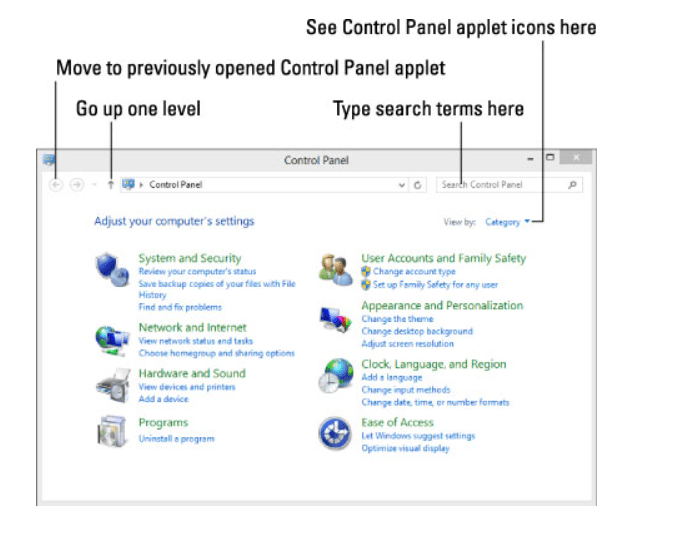
您是否曾想过,如果将所有设置选项(从操作中心设置到云端硬盘碎片设置)集中到一个地方,您能做什么?
如果这实际上是可能的,您将不必担心这些设置的路径和位置。
程序:
- 找到桌面上没有任何元素或徽标的位置。
- 右键单击那里
- 选择“新建”选项
- 选择“新建文件夹”
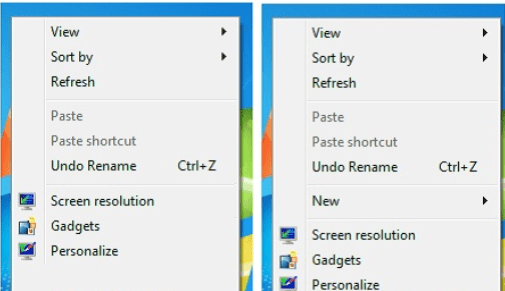
- 输入名称,例如: All Settings .{ED7BA470-8E54-465E-825C-99712043E01C}
- 并会发现如下图所示的标志。

- 打开这个“所有设置”文件夹,您将在一个屋顶下看到所有基本和高级命令,并且该文件夹的活动窗口将如下所示。
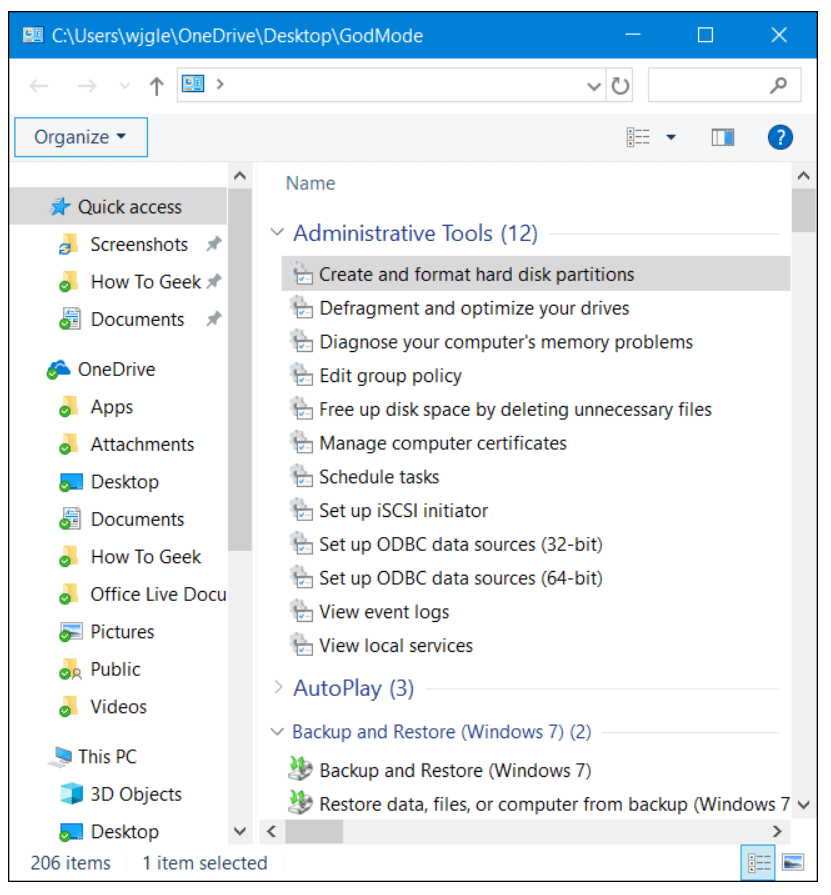
- Windows 8或Windows 7的这一隐藏功能在技术人员中也被称为“上帝模式”。
额外提示:
快速链接 -




